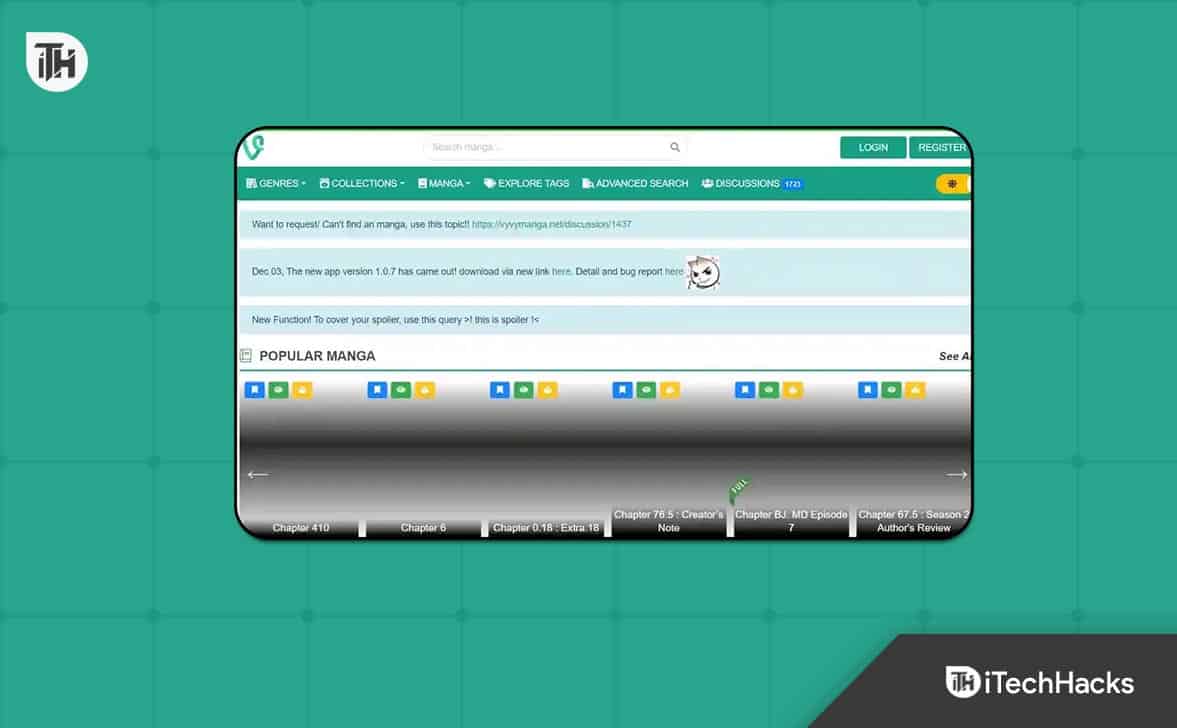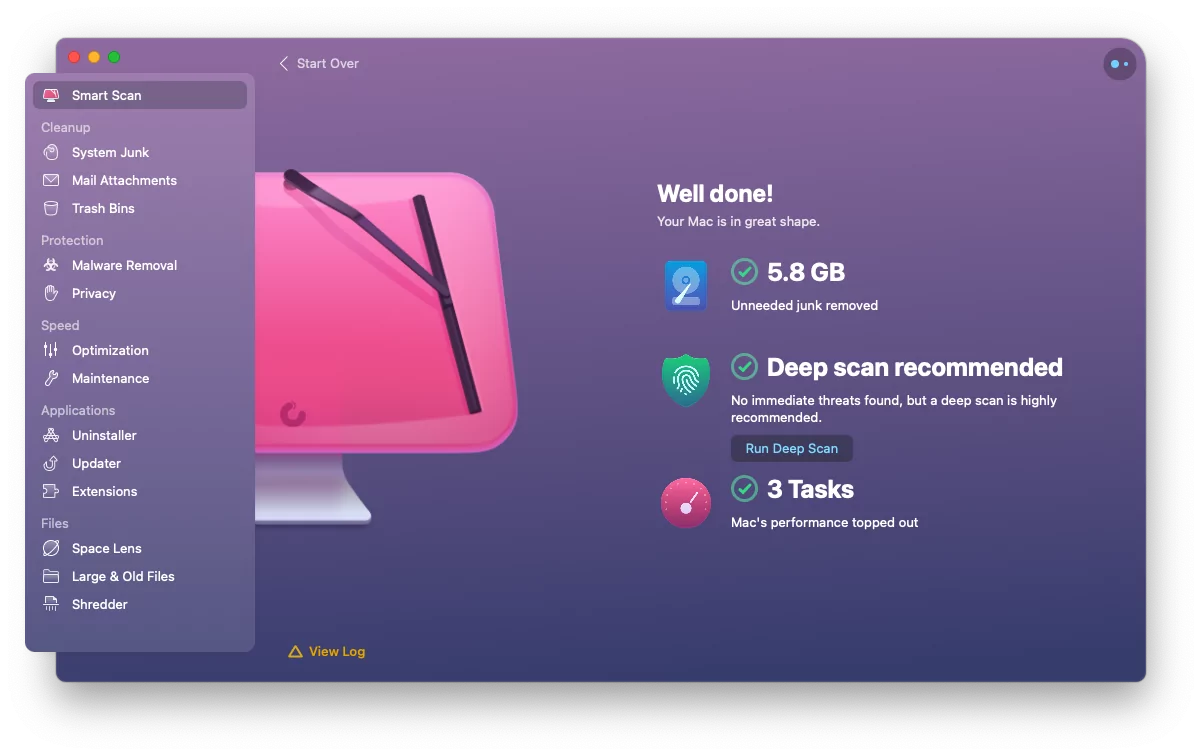З: "Чи можливо створити резервну копію мого WhatsApp на Google Drive? Зберігання iCloud, безумовно, мені, безумовно, недостатньо, я намагаюся знайти спосіб резервного копіювання всього іншого. Допомога дуже вдячна! " - від Reddit
Як одне з основних програм для обміну миттєвими повідомленнями, WhatsApp використовується широким спектром користувачів. Не дивно, що кількість історії чатів та медіа -файлів, які потрібно розміщувати WhatsApp, збільшується з кожним днем. Для того, щоб краще керувати своїми даними та запобігти втраті даних, ви можете періодично створити резервну копію своїх даних. Але, як вказував користувач Reddit, iCloud пропонує лише користувачам iPhone обмежене 5 ГБ пам’яті безкоштовно, що абсолютно недостатньо. Ось чому вам цікаво, як це робитиРезервне копіювання WhatsApp від iPhone до Google DriveДля отримання додаткового місця. У цій статті ми розповімо, чи можна зробити це та запровадити практичні рішення. Тепер давайте уважніше подивимось.
Так. Ви можете створити резервну копію WhatsApp з iPhone до Google Drive, але прямого способу цього немає. За замовчуванням WhatsApp дозволяє користувачам iPhone створити резервну копію історії чату та медіа до iCloud. Навіть якщо у вас є додаток Google Drive, встановлений на вашому iPhone, автоматично зробити резервну копію WhatsApp. Але якщо ви вирішили це зробити, тут ми візьмемо вас у 3 можливі рішення, однак, що є об'їздом.
Частина 2. Як створити резервну копію WhatsApp з iPhone до Google Drive
Ви не можете отримати офіційну підтримку для резервного копіювання WhatsApp на iPhone до Google Drive. Але, на щастя, ми шукали та перевіряли різні рішення, які виявилися ефективними. Ви можете вибрати один із них, щоб безкоштовно завершити резервну копію даних WhatsApp. Перед резервним копією переконайтеся, що у вас є стабільне підключення до Інтернету та достатньо місця для зберігання.
Рішення 1. Резервне копіювання WhatsApp до Google Диска за допомогою "Зберегти до фотографій"
Якщо вам потрібні лише фотографії та відео з вашого WhatsApp на Google Drive, ви можете використовувати це рішення. Використовуючи максимальну опцію "Зберегти до фотографій" у WhatsApp, ви можете легко зберігати відео та фотографії WhatsApp на локально камеру iPhone. Тепер ви можете побачити, як це працює.
Недоліки знати:
- Цей метод може лише створити резервну копію фотографій та відео WhatsApp з iPhone до Google Drive.

- Крок 1:Відкрийте WhatsApp на своєму iPhone.
- Крок 2:ПоступовоНалаштуванняВкладка внизу і вирушайте доЧатРозділ.
- Крок 3:УвімкнутиЗберегти до фотографійОпція, щоб WhatsApp може автоматично зберегти фотографії та відео, які ви отримуєте в додатку iPhone Photos.
- Крок 4:Відкрийте Google Drive на своєму iPhone та підпишіть в обліковий запис.
- Крок 5:НатискатиНалаштування → Резервне копіювання → Фотографії та відеороликиваріант.
- Крок 6:Тепер увімкніть “Резервне копіювання до Google Photos”Варіант і натиснітьПочніть резервне копіюванняКнопка для резервного копіювання WhatsApp для Google Drive з iPhone.
Рішення 2. Резервне копіювання WhatsApp до Google Драйв через "Переміщення чатів на Android"
WhatsApp надає функцію "Перемістити чати до Android", щоб допомогти вам резервно копіювати WhatsApp на Google Drive на iPhone. Це вимагає передачі даних з iPhone на Android, але може добре працювати, щоб зберегти всю історію та медіа чату WhatsApp.
![]()
Недоліки знати:
- Дуже складно пройти як процес передачі, так і резервного копіювання.
- Для синхронізації чату WhatsApp, який переміщується з iPhone, необхідний пристрій Android.

- Крок 1:Підключіть iPhone та Android за допомогою Type-C до блискавки, колиСкопіюйте програми та даніЕкран відображається.
- Крок 2:На своєму пристрої Android відкрийте WhatsApp та з’явиться QR -код.
- Крок 3:На своєму iPhone, перейдіть доНалаштування → Чатів → Перемістіть чати на Androidі сканувати QR -код.
- Крок 4:Тепер торкнітьсяПочатиКнопка на iPhone, щоб перенести свою історію чату та медіа на новий телефон Android.
- Крок 5:Дотримуйтесь інструкцій на екрані, щоб закінчити весь процес передачі даних.
- Крок 6:Після цього відкрийте WhatsApp та перевірте обліковий запис, використовуючи той самий номер телефону на своєму телефоні Android.
- Крок 7:Вирушатися доНалаштування → Чатів → Резервне копіювання чату → Резервне копіювання до Google DriveНа своєму Android, щоб створити резервну копію WhatsApp до Google Drive.
Рішення 3. Резервне копіювання WhatsApp до Google Диска через "Експортний чат" до Gmail
Gmail може бути хорошим засобом, який допоможе вам резервного чату WhatsApp від iPhone до Google Drive, включаючи зображення, відео, вкладення тощо. Однак вам потрібно спочатку експортувати бажані чати, а потім завантажити для подальшого завантаження в Google Drive. Ось як.
![]()
Недоліки знати:
- Ви повинні експортувати чат по черзі, що забирає багато часу.
- Чатів WhatsApp потрібно розстебнути в Google Drive.
- Цей метод трохи складний, особливо для новачків WhatsApp.

- Крок 1:Запустіть WhatsApp на своєму iPhone та знайдіть чат, який ви хочете створити резервну копію.
- Крок 2:Доступ до екрана розмови, торкніться імені контакту вгорі.
- Крок 3:ВибиратиЕкспортний чатОпція та підтвердьте, додавання медіа чи ні.
- Крок 4:Серед різних варіантів експорту чату, виберітьПошта, виберітьGmailі підтвердитиНадсилати.
- Крок 5:Перевірте вхідну скриньку Gmail, відкрийте електронний лист, на який ви надсилаєте чат WhatsApp, а потім натисніть наGoogle Driveна вкладенні, щоб завантажити його.
- Крок 6:За замовчуванням чати WhatsApp з iPhone можна зберегти в Google Drive у форматі Zip. Тепер ви можете використовувати будь -який екстрактор ZIP для розстебнутого чату для кращого перегляду та управління.
Частина 3. Як створити резервну копію WhatsApp з iPhone до комп'ютера безкоштовно [бонус]
Як бачите, резервне копіювання WhatsApp з iPhone до Google Drive, очевидно, є складним завданням. Без Google Drive та iCloud, тут ви можете подати заявкуJoyoshare WhatsApp TransferЩоб створити резервну копію WhatsApp на iPhone до локальної папки вашого комп'ютера. Весь процес можна зробити повністю безкоштовно за короткий час, не вимагаючи навичок. Крім того, ви можете використовувати це програмне забезпечення для передачі WhatsApp між різними пристроями, відновити або експортувати резервні копії WhatsApp.
Крок 1Підключіть iPhone до комп'ютера
Отримайте найновішу версію передачі Joyoshare WhatsApp на своєму комп’ютері та підключіть свій iPhone. Як тільки програма відкриється, виберіть тип програми WhatsApp та натисніть наРезервна копРозділ.

Крок 2Створіть резервну копію WhatsApp з iPhone до комп'ютера
Просто натисніть на “Почніть резервне копіювання”Кнопка в програмі. Передача Joyoshare WhatsApp почне резервне копіювання даних WhatsApp у підключеному iPhone до локальної папки комп'ютера.

Примітка:Створені файли резервного копіювання доступні, щоб ви могли переглядати всі чати та медіа в будь -який час. Він також доступний для відновлення даних, навіть видалених або загублених, від резервного файлу до вашого iPhone. Якщо вам потрібно, ви також можете експортувати вибрані дані WhatsApp на свій комп'ютер.
Частина 4. Висновок
Хоча немає офіційного способу резервного копіювання WhatsApp з iPhone до Google Drive, ви можете отримати працездатні рішення в цій публікації для її досягнення. Усі вони вільні у використанні, але також мають, очевидно, складні операції. Якщо ви не заперечуєте, ви можете виконати детальні кроки, щоб завершити резервну копію даних WhatsApp до вашого диска Google. Якщо ви хочете лише створити резервну копію важливої історії та ЗМІ, не турбуючись про проблему зберігання, збереження його на комп’ютері може бути хорошою альтернативою. На щастя, трансфер Joyoshare WhatsApp може добре працювати в резервному копії WhatsApp безкоштовно.
![Скільки коштує розблокувати телефон Android? [Детальна інформація]](https://elsefix.com/statics/image/placeholder.png)